使用Word制作信笺纸的方法 怎样用word制作信笺纸
时间:2024-09-09人气:作者:未知

使用Word制作信笺纸的方法
1、切换到“页面布局”选项卡,单击“页面设置”右下角的对话框启动器,在打开的“页面设置”对话框中,将上下页边距都设置为2厘米,左右页边距设置为3厘米。 
2、切换到“文档网格”选项卡,设置只指定行网格,并将每页行数设置为20。

3、进入“视图”选项卡,在“显示”组中勾选网格线。
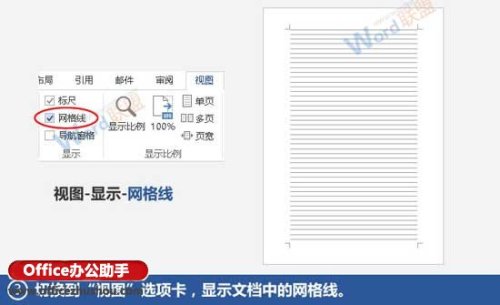
4、在“插入”选项卡的“插图”图中,选择“形状”中的直线,然后在文档中第一条网格线之上绘制一条直线,要与网格线平齐。

5、选中绘制的直线,进入“绘图工具-格式”选项卡,在“形状轮廓”中将颜色设置为绿色,粗细设置为2.25磅。

6、按下Ctrl键,同时用鼠标左键拖动直线到第二条网格线的位置,就完成了直线的复制粘贴。

7、利用同一种复制粘贴的方法将所有网格线的位置粘贴上直线,包括最后一条直线。

8、在第一条直线上方复制一条直线,用Alt+鼠标左键进行精细调整后,将其粗细设置为4.5磅。
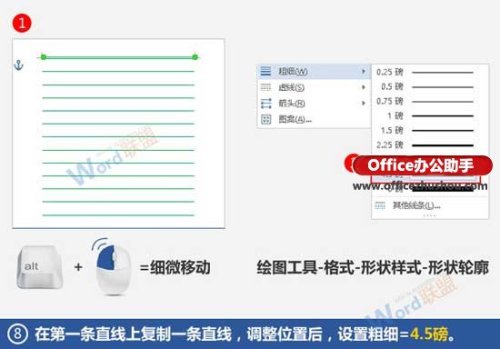
9、选中页面上方紧挨着的两条直线,左右居中对齐后,将其组合起来。
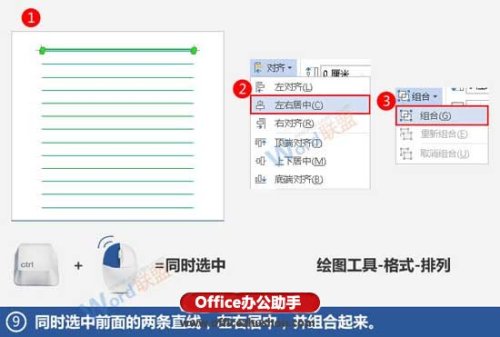
10、用第8步和第9步相同的方法绘制两条上细下粗的直线,左右居中对齐后进行组合。

11、切换到“开始”选项卡,在“编辑”组中单击“选择”下拉菜单中的“选择对象”,然后拖动鼠标选中文档中的所有对象。

最新文章

404页面在网站建设的重要作用,网站建设为了从用户的视点去平衡死链接,在青岛网站建设的时分都会将死链接做成一个界面,然后引导用户天然的去回到网站主页寻找其他相关内容,然后为网站的用户丢失做一个平衡。所以认为在网站建设做网站前,首要设计好网站的404页面,其次才是落实到网站内容中去,这种做法的优点是能够在网站建设一开始就把网站的死链接和过错链接做成单页面,对用户非常友好。
(26)人喜欢2024-09-30
企业网站建设如何设计,企业网站刚上线新站时,切忌在内容还未完善的时,过于迫切的许多发布外链。重视外链从零到多的定量增长,防止触发查找引擎的反常机制,使得查找引擎断定该网站优化过度。本篇文章和大家一起分析网站建设时的相关设计方案。
(34)人喜欢2024-09-30
高质量H5网站建设如何规划,其实一个高质量的H5响应式网站建设并不需要这么杂乱,现在很多企业朋友都是直接挑选了博采网络专门定制开发H5响应式网站,都是经过精心规划的,不再为以上的问题而烦恼。如果经济条件允许的话可以了解下定制H5响应式网站有什么优点,定制也是一个不错的挑选。在这儿与我们共享一个高质量的H5响应式网站j建设设计四种途径。
(30)人喜欢2024-09-30
企业网站建设所需费用有哪些,咱们应该都听说过这样的一句话:廉价没好货,好货不廉价。这也就是说,任何产品事物,都是和它的自身价值成正比的。包含咱们现在说的网络公司建站报价的问题,有的网站建设下来需求几万块,有的大型网站建设下来,可能需求更高的费用。接下来,跟咱们谈谈做一个企业网站所需求的费用有哪些?
(34)人喜欢2024-09-30

404页面在网站建设的重要作用,网站建设为了从用户的视点去平衡死链接,在青岛网站建设的时分都会将死链接做成一个界面,然后引导用户天然的去回到网站主页寻找其他相关内容,然后为网站的用户丢失做一个平衡。所以认为在网站建设做网站前,首要设计好网站的404页面,其次才是落实到网站内容中去,这种做法的优点是能够在网站建设一开始就把网站的死链接和过错链接做成单页面,对用户非常友好。
(26)人喜欢2024-09-30
企业网站建设如何设计,企业网站刚上线新站时,切忌在内容还未完善的时,过于迫切的许多发布外链。重视外链从零到多的定量增长,防止触发查找引擎的反常机制,使得查找引擎断定该网站优化过度。本篇文章和大家一起分析网站建设时的相关设计方案。
(34)人喜欢2024-09-30
高质量H5网站建设如何规划,其实一个高质量的H5响应式网站建设并不需要这么杂乱,现在很多企业朋友都是直接挑选了博采网络专门定制开发H5响应式网站,都是经过精心规划的,不再为以上的问题而烦恼。如果经济条件允许的话可以了解下定制H5响应式网站有什么优点,定制也是一个不错的挑选。在这儿与我们共享一个高质量的H5响应式网站j建设设计四种途径。
(30)人喜欢2024-09-30
企业网站建设所需费用有哪些,咱们应该都听说过这样的一句话:廉价没好货,好货不廉价。这也就是说,任何产品事物,都是和它的自身价值成正比的。包含咱们现在说的网络公司建站报价的问题,有的网站建设下来需求几万块,有的大型网站建设下来,可能需求更高的费用。接下来,跟咱们谈谈做一个企业网站所需求的费用有哪些?
(34)人喜欢2024-09-30









